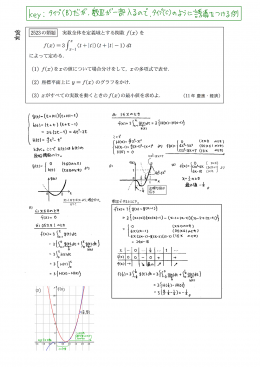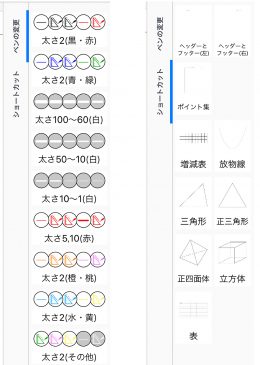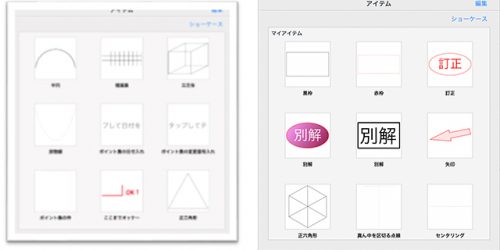2017年7月11日
GEMBA Note事例紹介『塾・予備校の授業スタイル大改革』
【PR】GEMBA Note事例紹介『塾・予備校の授業スタイル大改革』
駿台予備学校 数学科講師 永島 豪先生
~GEMBA Noteで授業の準備の手間が飛躍的に向上! 授業中も家庭でもGEMBA Noteが欠かせない存在に~
「PDFの扱いやすさが一番の魅力!手書きの優れた書き心地や仕上がりの美しさで作業効率も向上。iPadでは、ほぼGEMBA Noteしか使っていないほどです」
駿台予備学校数学科講師の永島豪先生は、2014年8月に購入したSurface Pro 3にプリインストールされていたMetaMoJi NoteからMetaMoJi製品を使用されていました。その後iPadProを購入、2015年11月に公開されたGEMBA Noteのベータ版からテストを開始、製品版発売以降もGEMBA Noteを利用されています。弊社社長の浮川和宣と専務の浮川初子が、永島先生のGEMBA Noteの使い方をお伺いしました。
ベータ版からGEMBA Noteを使用
永島先生がGEMBA Noteを使い始めたきっかけは何だったのでしょうか? 「勤務先の駿台予備学校の講師室で、同僚の先生からGEMBA Noteの存在を教えていただいて使い始めました。当時ベータ版のことはかなり話題になっていました。私がiPadを購入したのは、GEMBA Noteを使いたかったからです。今では、iPadではGEMBA Note以外のアプリはほとんど使っていないほどです。
PDFユニットが最大の魅力
永島先生が実際に使っているノートのページには、数式や図形、そして手書きのメモなどがびっしり書き込まれています。授業の準備として自分自身が予習をするためにGEMBA Noteでノートを作成し、それをそのまま授業中も使っているそうです。
「おそらく1日に9~10時間はGEMBA Noteを使っているのではないでしょうか。大学入試の過去問などの資料は膨大な量で、紙の状態では管理しきれません。私は10年以上前から資料をスキャナで読み込み、PDFにして利用していました。予習の際に問題ごとにページを作成し、スキャンしたPDFや、TeX(テフ)という数式を出力できるソフトで作成したPDFをGEMBA Noteに貼り込んでいます。」
PDFをノートに貼り込むことを可能にしたのが、GEMBA Noteの「PDFのインポート」機能です。その機能は2つあります。ひとつはノートのページの背景としてインポートする方法、もうひとつは、PDFのページを画像のオブジェクトのような「ユニット」としてインポートしてページに貼り付ける方法です。ユニットにすることで、1ページに複数のPDFのページを配置することができ、大きさや位置、さらにはPDFのどの部分を表示させるかまで思いのままに調整できます。永島先生は、このPDFユニットを1ページにいくつも貼り込み、さらに貼り込んだページをPDF化しています。 「GEMBA NoteにPDFを自由自在にいくつでも貼り込めるということが最大の魅力です。 そして、そのページをさらに画質の劣化なしにPDF化できるのです。このようなことができるアプリは、ほかには見当たりません。これが、私にとっては最も重要なことです。」
GEMBA Noteは「超機能ノート」と称しているほど、できるだけたくさんの機能を盛り込んでいます。日付をベースにしたデータの管理やカレンダー、表計算などです。また、PDFというと、ファイルを1つずつ開いてページをめくって見るだけという使われ方が一般的ですが、1ページにPDFをいくつも並べたり比較したりするニーズもあるはずだと考え、GEMBA Noteは「PDFユニット」の機能を搭載しています。どの機能が便利か、重要かは人によって異なりますが、永島先生は特に「PDFユニット」を最大限に有効活用しています。
授業の準備が効率アップ。そのまま授業中にも利用できる
タブレットやスマートフォンなどを使っている方には、見たい内容に応じて簡単な操作でいつでも拡大や縮小ができるのは地図アプリなどでおなじみですが、その便利さを書類作成に活用できるアプリとしてGEMBA Noteは開発されました。
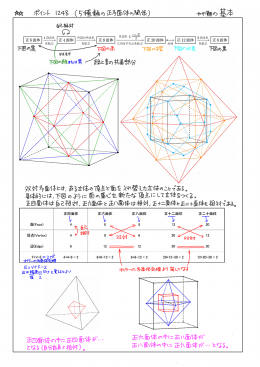 永島先生は、講義用問題の解法や授業で話す内容のメモなどを、その問題のPDFを貼り付けたページにiPadの画面上で直接手書きしています。図を使う問題では、図もGEMBA Noteで描いています。
永島先生は、講義用問題の解法や授業で話す内容のメモなどを、その問題のPDFを貼り付けたページにiPadの画面上で直接手書きしています。図を使う問題では、図もGEMBA Noteで描いています。
「作図支援機能のおかげで、図が手書きでもきれいに仕上がるのが、たいへんありがたいです。紙では、表示を拡大して緻密に正確に書くということや、細かな部分を修正することは難しいです。また他の手書きノートアプリはここまでの作図支援機能はありません。このような効率化は、自分の睡眠時間に直結します(笑)。予備校の講師は、朝昼は高卒生、晩は高校生を教えるという過酷なスケジュールのため、効率を上げるツールを常に求めています。GEMBA Noteのことは、講師室でほかの先生からよく尋ねられますよ。」
用途と機能が適切にマッチ
永島先生は、授業中もiPadを手に持ち、予習のために作ったノートを参照しながら講義しています。その際GEMBA Noteの「PDFプレビュー機能」を利用しています。「PDFプレビュー機能」とは、作成したノートをPDF形式で画面に表示する機能です。編集機能のない表示専用のモードなので、ページ上のユニットを誤って動かしてしまったりするおそれがなく、表示もより高速です。 「予備校の授業はペースが速いので、ふと手が画面に触れて画面に表示されている内容が意図せず変わってしまったりすると困ります。PDFプレビューならその心配がなく、表示も速いので大変便利です。」まさに用途と機能が適切にマッチしている使い方だといえます。
授業ノート作成用にツールやアイテムを最適化
GEMBA Noteの便利な機能の1つにツールボックスがあります。ツールボックスはペンセット、テキスト、図形、イラストなどをアイテムとして登録しておくことで、いつでも簡単にページに貼り付けて再利用できます。
画面右端から引き出して、あるいは表示させたままにして使うのですが、タップの回数が減りノート作成の効率がアップします。永島先生のツールボックスには、複数のペンセットや立体図形など、仕事をする上で最適化されたアイテムが数多くされています。
「数多くの問題を解く作業や解説を修正する作業を画面上で行うために、太さと色を変えたペンを複数登録してあるほか、PDFの一部を消すために白色のペンも太さを変えて複数登録してあります(正確には上から白色で塗る)。他には、数学でよく使われる図形などを登録しています。」
授業用以外にも広く活用
永島先生は、授業以外でもGEMBA Noteを活用しています。日常のメモから講演会の資料まで、ほぼ全ての文章をGEMBA Noteで作成されているそうです。 「PDFユニットを貼り付けない方や数学とは無縁な方であっても、特に図や写真の多いノートを作成する方に、GEMBA Noteは向いていますね。写真も解像度が落ちずにユニットとて貼れますし、また活字のユニットも含め、ユニット同士の整列機能もありますから、ワープロソフトよりもずっと直感的に文書を作成できると実感しています。しかも、それが指一本でできることが画期的です。」
さらに永島先生は、ご家庭でもGEMBA Noteを使用しているとのことです。
「子どもの学習用のプリントを私が作っています。例題と類題をPDFユニットで貼り付け、例題の解法を私が画面上で手書きしたものを紙にプリントして、類題を解かしています。また、子どもが解答を書き込んだプリントをスキャナで取り込み、一部分をGEMBA Note上で消して(正確には白色で塗って)、再挑戦させることもあります。」
まさに「使い込んでいる」という表現がぴったりの永島先生ですが、教育現場において、よりクオリティの高い講義を実践されるために、GEMBA Noteの機能を最大限に活用されています。
関連URL
最新ニュース
- 全国の学校施設づくり関係者と文科省がフラットにつながる「CO-SHA Slack コミュニティ」始動(2025年12月19日)
- eスタジアム、和歌山県主催・第2回「和歌山県高校eスポーツ選手権2026」に参画(2025年12月19日)
- 習い事や学習塾、8割以上の親が「子どもの成長につながった」と実感 =イー・ラーニング研究所調べ=(2025年12月19日)
- 子どもの新年の目標・抱負、8割以上の親が「達成のために助言や手助けをした」=栄光ゼミ調べ=(2025年12月19日)
- Biz Hits、理系出身者に聞いた「理系におすすめの職業」ランキング(2025年12月19日)
- デジタルハリウッド、neoAIと共同開発した壁打ちチューターAI「Ututor」が「生成AI大賞2025」優秀賞受賞(2025年12月19日)
- FC今治高校×三菱電機、「未来の理系人財」育成プロジェクトで共創ワークショップ開催(2025年12月19日)
- ARI、長岡技術科学大学でAIを使いこなす視点を学ぶ「キャリア形成研修」実施(2025年12月19日)
- 日本数学検定協会、「すらら国際デジタル算数/数学コンテスト2025」に数検3級から8級の英語版の問題提供(2025年12月19日)
- わけわけ、子どもの我流プログラミングを本物の教養へ変える「ゲームクリエイター探究講座」オンライン説明会開催(2025年12月19日)